Инструкция по созданию бесплатной электронной почты на яндексе. Создание электронной почты на компьютере
Наличие e-mail стало необходимым условием активного образа жизни успешного человека. Работая с электронным «мылом», пользователь получает массу преимуществ.
Плюсы пользования электронной почтой
- Мгновенная доставка сообщения (реципиент получает письмо уже через несколько секунд после отправки).
- Высокая степень надежности хранения информации (многие почтовые ресурсы способствуют увеличению уровня безопасности данных пользователя, например, принятие пароля только повышенной сложности, наличие секретного вопроса и т. д.).
- Возможность получения рассылки и уведомлений от интересующих интернет-ресурсов.
- Доступность (проверка электронных сообщений может осуществляться как с ПК, так и с мобильного устройства).
Создание электронной почты возможно на различных хостингах - «Яндекс», Mail.ru, Gmail.ru и т. д. Данные почтовые сервисы предоставляют бесплатные услуги, что является еще одним неоспоримым достоинством электронных почтовых ящиков.
Как создать электронную почту, и что для этого нужно
Для того чтобы завести почтовый ящик, необходима регистрация на одном из вышеперечисленных сервисов. Алгоритм того, как создать электронную почту, на каждом из хостингов имеет свои особенности. Поэтому в данной статье рассматривается пошаговая инструкция создания электронного «мыла» на некоторых сервисах.
«Яндекс»-почта

Регистрируемся на «Мэйл.ру»

Для того чтобы создать электронную почту Mail, необходимо осуществить несколько простых шагов.
- Для начала переходят на домен Mail.ru и выбирают графу «Регистрация в почте».
- В появившейся вкладке указывают личную информацию - фамилию, имя, отчество, дату рождения, место проживания, мобильный телефон.
- Затем пользователь придумывает себе логин (ник), варианты которого могут быть также предложены сервисом (аналогично примеру с «Яндексом»).
- После ввода логина пользователь придумывает пароль и выбирает один из доменов - Mail.ru, Bk.ru, List.ru - и затем заканчивает регистрацию.
Как создать электронную почту Gmail

Кроме сервисов «Яндекс» и Mail, особой популярностью также пользуется почтовая система Gmail от Google. Ее существенное отличие в том, что уровень ее надежности на порядок выше отечественных аналогов. Например, в этой почте нет спамных сообщений, так как система оборудована мощными фильтрами. Кроме того, для скачивания некоторых компьютерных программ с западных официальных интернет-ресурсов необходима регистрация только через почту Google. «Яндекс» или тот же «Мэйл» зарубежный сайт не воспринимает в качестве электронной почты. Если вам необходимо завести западный электронный кошелек, такой как PayPal, платежная система подтвердит только «родную» для них почту Gmail.
Учитывая все преимущества такого почтового ящика, нужно немедленно переходить к его созданию. Пошаговый алгоритм установки «зарубежного мыла» выглядит следующим образом:
- Необходимо найти сервис Gmail. Для этого в поисковую строку записывают соответствующее название и выбирают первый результат, появившийся на странице.
- В открывшемся окне нужно выбрать кнопку «Создайте аккаунт».
- После этого появится регистрационный лист, в который нужно ввести следующие данные: имя, фамилию, логин и пароль. Система также предоставляет свои варианты никнейма. Язык панели управления можно легко изменить, нажав на соответствующую строку в правом верхнем углу.
- Далее нужно ввести капчу (набор букв) и принимать условия пользовательского соглашения. Слово в виде секретного пароля написано таким образом, что не каждый пользователь может с первого раза ввести его без ошибок.
- Если все выполнено правильно, то система сразу же переходит в диалоговое окно «Вход в почту».
- В этот же момент на почтовый ящик придут 3 сообщения, первое из которых необходимо для настройки профиля Gmail, а именно - для изменения цвета и темы аккаунта.
- В процессе создания почты можно включить (отключить) историю поиска - списка тех интернет-ресурсов, которые просматриваются пользователем.

Алгоритм того, как создать электронную почту, несложен и доступен каждому. Различные почтовые сервисы открывают перед пользователем безграничное море возможностей.
Здравствуйте, земляне!
Решили узнать: как завести электронную почту на mail.ru? Молодцы! Я уже там давно. Ну, что пошли, я вас проведу на эту «электронку» и расскажу: что и как!
Регистрация
Пишем в адресной строке https://mail.ru .
Попадаем сюда:
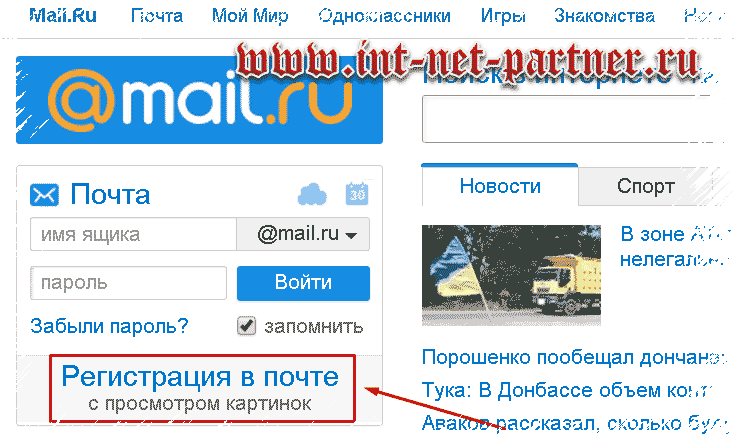
Жмем «Регистрация в почте ».
На странице своих данных заполняем необходимые поля:

Тут ничего сложного нет, поэтому основу заполните сами. Я лишь подскажу ключевые моменты. В поле «Почтовый ящик » вводите свой вариант логина (только строчные латинские буквы, цифры, знак подчеркивания, тире):
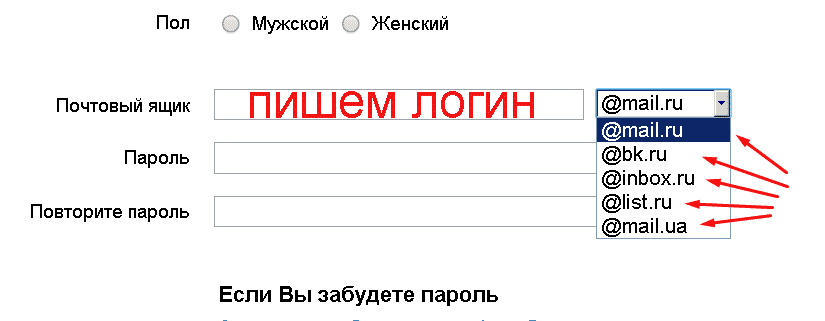
А справа, в выпадающем списке выбираем: какому почтовому домену будет соответствовать ваша «электронка». Какой вариант лучше? Даже не знаю. Я лично «сижу» на mail.ru, мои друзья – на bk.ru, list.ru. Разницы мы не замечаем. Поэтому выбирайте сами по своему вкусу.
Важно! Чем больше вы заполните информации о себе, причем достоверной (особенно номер мобильного телефона), тем реальнее будет восстанавливать аккаунт в случае, если вдруг забудете логин и пароль. Если вам это нипочем, то можете писать «Вася Пупкин». J Полиция проверять не будет.
После нажатия кнопки «Зарегистрироваться »

и вводе капчи начнется пошаговое заполнение вашего профиля данными. Вы сможете установить фото своего аккаунта и откорректировать автоматическую подпись под каждым письмом, которое будете писать:

Выбрали тему своего кабинета и опять давим на такую же кнопку:
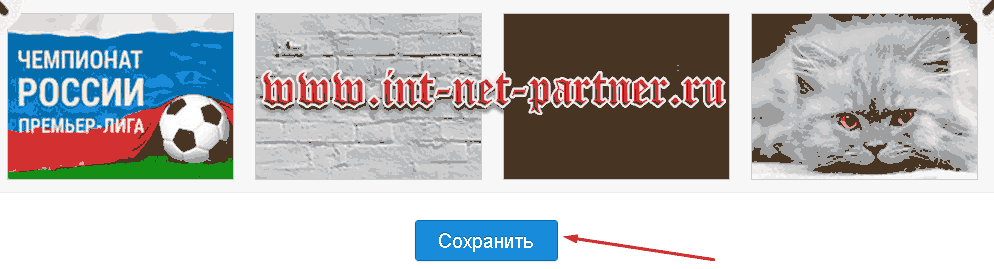
А теперь угадайте: какой кнопкой мы закончим процесс? Правильно! Она так и называется: «Закончить ». :
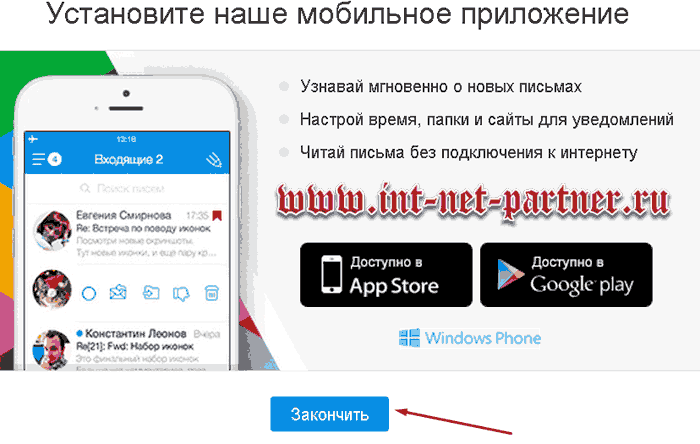
Таким образом мы осуществили вход в свой почтовый кабинет.
Почтовый кабинет
Здесь мы видим 3 письма от администрации:

Вы сможете подключить свою почту от сервисов Яндекса, Гугла и других! Для этого к своему э-мейлу на mail.ru нужно добавить остальные. Кликаем по адресу своей почты справа вверху:


Теперь мы можем выбрать любой свой e-mail на других сервисах и ввести свои данные для входа в него (логин и пароль):

Если из предложенных сервисов нет нужного, нажимаете «Другой » и вводите тот, который у вас есть. Галочку «Запомнить » не трогаете. Кликаете «Войти ».
Результат – Wow! Смотрите: кликаем опять по верхнему правому углу (по своему e-mail) и выбираем любой из нужных нам почтовых ящиков:

Ну, как? Нравится! Ну а кому не нравится, то может не пользоваться. Ведь каждый выбирает по своим запросам. Не так ли?
Настройки
Давайте снова вернемся в свой почтовый кабинет. Вы помните, как мы вводили свои данные при регистрации? Если вы захотите их сменить, то нужно открыть настройки: вверху, в меню выбираем «Еще => настройки »

и попадаем на такую страничку:

Кликнув по «Личные данные » мы увидим то, что намеревались менять: имя, фото, телефон и т.д. Пользуйтесь: все в ваших руках!
Тема меняется, вообще за два клика. В верхнем меню давим на «Тема »:

Мы можем легко настроить не только внешний вид кабинета, но и его функциональность. Например, если мы вернемся к вкладке «Настройки » и нажмем в левом меню «Работа с письмами »,

то мы сможем сделать для себя удобное отображение входящей информации:

Здесь рекомендаций никаких не даю. Поэкспериментируйте сами и настройте так, чтобы вам было удобно. Не забудьте внизу про галочку о получении информационных сообщений: если вы любите узнавать всякие новинки и регулярно их читаете, то не трогайте ее. В ином случае вас просто засыплют информационным мусором.
В левом меню на первое время вам могут понадобиться еще такие вкладки, как «Имя и подпись »,

где вы будете корректировать текст, который сопроводит каждое ваше сообщение, а также «Папки »:

Если нажать на странице настроек папок кнопку «Добавить папку » вы сможете создать их себе столько, сколько душа запросит! Но не увлекайтесь. Делайте так, чтобы было удобно что-то найти.
До встречи!
С другими функциями, надеюсь, вы разберетесь сами. Работайте, учитесь, общайтесь, подписывайтесь на новости моего блога : вдруг я еще что-то интересное напишу! А напишу – это факт! Если есть конкретные пожелания, то можете серьезно или в шутку о них написать в комментариях. Половина статей на блоге написаны именно по вашим просьбам, дорогие мои читатели! Жду вас на следующей странице! До встречи!
P/S
С уважением, Александр Сергиенко
Здравствуйте! Уважаемые читатели. В предыдущих статьях я рассказал вам о себе и своих целях в интернете, какие существуют и что я выбрал для себя.
В этой же статье я расскажу, как завести почтовый ящик на gmail. Говорить о возможностях в интернете можно сколько угодно, но без надежного электронного ящика у вас ничего не получится.
Зачем нужна эта электронная почта?
Чтобы зарабатывать в интернете и вести свой бизнес необходимо завести себе . На них вы будете получать заработанные деньги, и выводить их на свою карту или банковский счет.
Чтобы зарабатывать на партнерских программах или рекламе на своем блоге, необходимо также зарегистрироваться в соответствующих сервисах.
В интернете есть еще множество полезных сайтов, на которых вам в итоге придется регистрироваться.
- Флиланс или веблансер , чтобы нанимать в свою команду удаленных работников
- Сервисы почтовых рассылок, например, смартреспондер или джастклик
- Сервисы приема/ оплаты платежей, например, gpopart или e-autopay
- И другие сервисы, помогающие вести бизнес в интернете.
Подведу итог. Дорогие друзья, чтобы пользоваться услугами этих сервисов, как минимум, потребуется регистрация посредством своего емейла. В некоторых случаях еще потребуется ввести и подтвердить свой номер телефона.
Кстати не нужно бояться вводить свой номер телефона. Никто не будет писать вам оскорбительные смски или названивать Номер телефона нужен для восстановления доступа к аккаунту и для защиты от действий мошенников. Так что это очень даже полезная штука.
Какие бывают электронные ящики
Вообще зарегистрировать себе емэйл это очень просто. Существует огромное разнообразие сайтов, предоставляющих такие услуги. Самые популярные у нас в рунете – это
- Yandex.ru
- Mail.ru
- Google.ru
Mail.ru – это самый широко используемый у нас в России ящик. На втором месте идет yandex, и только потом google.
Но вести свой бизнес, регистрироваться в важных сервисах я настоятельно рекомендую через почту от google. Еще ее называют gmail.
Почему gmail?
Этот почтовый ящик имеет самую совершенную систему защиты от взлома (двухэтапная аутентификация). Сейчас остальные почтовые ящики начали копировать подобные системы защиты. Совсем недавно такая система появилась на майле и на яндексе. Но мое мнение такого, что раз в google это внедрили первыми, то у них и надежнее.
На всех трех этих почтовиках имеются и дополнительные сервисы, которые вам очень пригодятся:
Вот gmail мне нравится еще тем, что там можно создавать документы и таблички в интернете. Можно устанавливать совместный доступ или просто делиться этими файлами с другими пользователями. Это очень удобно.
Если говорить начистоту, то у каждого почтовика: у mail.ru, yandex.ru, google.ru — есть свои достоинства, которые их выделяют.
Я вот, например, использую mail.ru для неважной несерьезной переписки, яндексом я пользуюсь только из-за его полезных сервисов, таких как яндекс диск, директ, вордстат, а на gmail у меня все серьезные контакты, регистрации в электронных кошельках, рассыльщиках писем и так далее.
Регистрация gmail
Эта процедура состоит из нескольких шагов:
- Заходим на сайт google.ru
- В правом верхнем углу жмем на кнопку войти и далее создать аккаунт
- Заполняем форму: ФИО, email, пароль, дата рождения, телефон, каптча, страна.
- Далее следуйте инструкциям, ничего сложного нет.
Почту зарегистрировали. С этим проблем возникнуть не должно. Далее необходимо установить двухэтапную аутентификацию, чтобы злоумышленники, даже узнав ваш логин и пароль, не смогли войти в ваш почтовый аккаунт. Ведь получив доступ к аккаунту, у них появится шанс добраться до ваших электронных кошельков и другой конфиденциальной информации.
Конечно, у электронных кошельков тоже есть своя система защиты, но ведь эти хакеры на то и хакеры, что умеют находить слабые места. Поэтому защиту надо ставить по максимуму, это нельзя откладывать на завтра!
Суть этой двухэтапной аутентификации заключается в том, что после ввода логина и пароля на новом устройстве, например, на компьютере мошенника, на ваш телефон приходит смс сообщение с паролем, который необходимо ввести, чтобы авторизовать новое устройство.
Настройка двухэтапной аутентификации
Войдите в свой аккаунт google, введя логин и пароль, и в верхнем правом углу нажмите на кнопку «приложения», далее на иконку «мой аккаунт».
Вы попадаете на страницу, где можно настроить:
- Безпасность и вход
- Конфиденциальность
- Настройки аккаунта
Нас сейчас интересуют настройки безопасности и входа.
На заметку! Если у вас уже всё настроено, то полезно иногда проверять безопасность. Для этого есть кнопка «Приступить». Так вы можете быстро проверить ваши настройки, какие приложения или программы имеют доступ к вашему аккаунту. Если заметите что-то подозрительное, например какое-то приложение, то можете в один клик отключить его доступ. Такую проверку нужно периодически проводить с целью профилактики.

Итак, приступим к настройке.
Нажмите на ссылку «вход в аккаунт Google». Далее двухэтапная аутентификация.
На открывшейся странице необходимо включить эту функцию. У меня же она уже включена с конца 2014 года.
Здесь есть некоторые настройки. Пароли для доступа можно получать разными способами:
- Основной телефонный номер
- Генерировать коды с помощью приложения
- Резервные номера
- Распечатать резервные коды

Есть еще вкладка токены. Это совсем другая защита. Можно входить в свой аккаунт не вводя код, а вставив в usb разъем специальный аппаратный токен. Я этим еще не пользовался. Но как говорит сам google, аппаратный токен – это дополнительная защита, если вы считаете, что введение дополнительных кодов недостаточно.
Токен – это физическое устройство наподобие флешки. В него загружается специальный код. Благодаря этому вы сможете войти в свой аккаунт на гугле, просто вставив эту «флешку» в usb разъем компьютера.
Но этот способ совершенно не подойдет, если вы заходите в интернет через смартфон (у него нет соответствующего разъема).
На этом всё. Пора заканчивать статью. И так она получилась довольно таки объемной. Вы узнали, зачем вам нужна электронная почта, где ее можно создать. Также я показал, как зарегистрировать аккаунт на google.ru и как его защитить.
Подписывайтесь на обновления блога. Вас ждет еще множество интересных статей. Чем дальше, тем лучше. Делитесь со своими друзьями в соц. сетях. До скорого!
С уважением! Абдуллин Руслан
Всем привет, и с вами снова я — Елена Лис, и сегодня я хочу поговорить о том, как завести почтовый ящик, а если точнее, о том, как завести почтовый ящик на Яндексе. Да, кому-то эта тема покажется нелепой и может даже смешной, а кто-то скажет – что тут сложного, всё же элементарно. Но поверьте мне, что многие новички, когда сталкиваются с заведением своей почты, даже не знают с чего начать. Благо у кого-то есть родственник или знакомый, который всё подскажет и поможет, а если такого человека рядом нет? Да и каждый раз обращаться по таким вопросам за помощью тоже кому-то не захочется. Я же предлагаю поэтапно во всем разобраться и тогда вы без труда, без родственников, без друзей сами сможете завести себе почтовый ящик, и даже не один, а сколько вашей душе угодно почтовых ящиков. А еще сможете помочь с этим вопросом кому-то из своих близких или друзей, которые тоже в этом не особо разбираются. Но давайте обо всём по порядку.
Прежде, чем перейти к вопросу как завести почтовый ящик на Яндексе, немного предисловия.
Для начала давайте разберёмся – для чего вообще нужно иметь свой почтовый ящик?
Ну, здесь всё просто – вариантов использования почтового ящика много, выделю лишь самые основные:
- Для переписки. Думаю с этим понятно – можно принимать и отправлять письма в электронном варианте, в том числе принимать и отправлять различные файлы (документы, фото, музыку, видео и т.д.). И для того, чтобы написать другому человеку, нужно всего лишь знать адрес его электронной почты. Удобно и то, что письма доходят практически мгновенно, независимо от местонахождения отправителя и получателя.
- Для регистрации. Здесь тоже нет ничего сверхъестественного, так как даже если вы только начинаете пользоваться интернетом, то, наверное, уже успели заметить, что для того, чтобы пользоваться возможностями некоторых сайтов, в том числе социальных сетей, онлайн игр и др., то необходима регистрация на них. Без наличия электронной почты это просто не возможно.
- Получение рассылок. Вот здесь кто-то спросит – что это такое? Всё также очень просто. Допустим, вы зарегистрировались на каком-то сайте интересной вам тематики и хотите быть в курсе свежих статей и новостей этого сайта. Ладно, если такой сайт один, зашли раз в два-три дня и посмотрели, есть ли что новенькое, а если таких любимых сайтов 10, 20 или может 50? Каждый раз заходить и смотреть есть ли что-нибудь интересное? Согласитесь, что это не вариант. А подписавшись на «обновления», вы будете получать к себе на почту все обновления с любимых сайтов, информацию о проводимых акциях, мероприятиях и т.д. На моём блоге вы также можете подписаться на обновления и всегда быть в курсе появления моих новых статей. Так что, как говорится – милости прошу, я всегда рада новым подписчикам! В общем, удобно, да и только. Да, кстати, сразу успокою кого-то – вы хозяин своей электронной почты, и отписаться от рассылок сможете также легко, как и подписались на них.
- Дополнительные возможности в интернете. Что я под этим понимаю? Например, заведя почтовый ящик на Яндекс или Googlе, вы кроме собственно самого ящика, ещё и получаете доступ к множеству других не менее нужных в интернете функциям и возможностям. Это и электронные деньги, и диск для хранения гигабайтов информации, и возможность комментировать чужие статьи и даже создавать свои публикации и много чего ещё.
Я перечислила лишь самые основные возможности электронной почты, чтобы вы просто могли понять, что без неё в интернете никуда и если у вас её нет, то нужно срочно заводить.
И здесь у новичков опять же сразу возникнут вопросы — где лучше завести почтовый ящик? Бесплатно ли это? Хватит ли мне одного ящика?
Итак, давайте я отвечу сразу на все эти вопросы – во-первых, всё это абсолютно бесплатно .
Во-вторых, хватит ли одного ящика и где лучше завести почту? Лично по мне, то лучше завести сразу два ящика, причем на разных почтовых сервисах. Зачем два? Один – для личной переписки, а вот второй как раз для регистрации на различных сервисах и сайтах. Ну, вы поняли, чтобы не мешать одно с другим, так сказать порядок должен быть во всем, да и просто, так будет удобнее.
Где лучше завести электронный почтовый ящик?
Для заведения почтовых ящиков можете выбрать Яндекс, Майл, Рамблер или Google. Есть и множество других, но рассматривать их все нет смысла. Единственное советую, чтобы обязательно один из них был с окончанием.com, например – [email protected]. И для этого нам вполне подходит Google. И именно этот ящик и будет использоваться для личных нужд. Второй можете завести на любом другом сервисе, а можете также на Google, принципиальной разницы нет. Подробно о том, как завести почту в Google можете узнать в .
Но всё же, так как в России основными поисковиками являются Яндекс и Google, то второй ящик будет логичнее завести именно на Яндексе. И его то мы и будем использовать для регистрации на сайтах (в основном российских), получения рассылок и др..
К тому же, вовсе не обязательно постоянно заходить в два своих почтовых ящика для проверки и чтения писем, можно в настройках одного из них сделать, что все письма с него будут автоматически пересылаться на второй. Таким образом, ящика будет два, а проверять почту будем только в одном!
Почему, желательно иметь ящик с окончанием.com? Просто в будущем, если вы будете регистрироваться на зарубежных сайтах, могут возникнуть проблемы с доставками писем на почтовые ящики с окончанием на.ru, .рф и т.д.. А.com – это международная доменная зона и таких проблем у вас не возникнет.
Ну вот, вроде бы всё основное рассказала и теперь перехожу непосредственно к ответу на вопрос – как завести почтовый ящик на Яндексе, начнем, пожалуй, именно с него.
Для начала переходим на сам сайт Яндекса — http://www.yandex.ru и в правом верхнем углу видим форму голубого цвета.

Жмём на «Завести ящик»

И попадаем на форму регистрации, где по графам заполняем свои данные. Да, лучше указывать свои настоящие данные, чтобы в случае чего вы спокойно могли подтвердить, что это ваш почтовый ящик и вам не пришлось бы вспоминать, чего вы там нарегистрировали. Имя и Фамилию можете написать на русском языке, а можете латиницей, например Ivan Sokolov или Masha Karavaeva.

Далее для того, чтобы завести почтовый ящик на Яндексе придумываете логин, который может состоять из латинских символов, цифр, одинарного дефиса или точки. Также он должен начинаться с буквы, заканчиваться буквой или цифрой и содержать не более 30 символов, например – sokolov-1985x. Если выбранный логин занят, система предложит другие варианты, либо вы сами можете придумать другой логин или немного изменить этот. Кстати, именно логин и будет являться частью адреса вашего почтового ящика, то есть ящик в данном случае будет выглядеть так – [email protected].
Конечно же, придумываете пароль, состоящий из букв латинского алфавита, цифр и знаков (! * @ $ % #). При введении пароля вы увидите, надёжен он или нет. Естественно нужно, чтобы пароль был надежным. Здесь всё просто и вовсе не обязательно придумывать пароль из 15-20 или 25 символов. Достаточно будет и 6-8, просто для надёжности лучше использовать вперемешку и буквы, и цифры, и знаки. Ну, допустим, пароль вида 56!A9d4* будет вполне надёжным, хотя он и состоит всего из 8 символов.

После этого выбираете контрольный вопрос (можете написать и свой вопрос) и указываете на него любой ответ. Ну, например, марка вашей первой машины и ответ – Семёрочка. А также указываете номер своего мобильного телефона в формате +79011234567 (совет – указывайте настоящий номер!), который может пригодиться, например, для восстановления доступа к своей почте. Не волнуйтесь – никаких денег со счёта с вас снимать никто не будет.
Ну и на последок, в последнее окошечко введите буквы и цифры, которые вы видите на капче. Если не можете разобрать код, то нажмите «Другой код» или «Прослушать код».

Ставим галочку напротив того, что вы согласны с Пользовательским соглашением и жмем кнопку «Зарегистрироваться».

И практически сразу же откроется страница с уже вашим новым почтовым ящиком, в котором будет 1 входящее письмо от Яндекса.

Вот и всё, поздравляю, на этом регистрация почтового ящика закончена! Как видите, завести почтовый ящик на Яндексе оказалось не так уж и сложно.
Просмотреть все письма – Входящие, Отправленные, Черновики, Удалённые или Спам можно нажав на соответствующие ссылки с правой стороны.
Настройка почтового ящика на Яндекс.Почте
Теперь немного о настройках заведённого нами почтового ящика.
Для настроек почтового ящика перейдите в настройки, нажав в правом верхнем углу на значок шестерёнки.

Здесь вы можете изменить свои личные данные, добавить подпись, которая будет вставляться автоматически в конце каждого отправляемого вами письма, добавить портрет, создать папки, в которые сможете группировать письма. Например, в папку Работа будете складывать письма, связанные с вашей работой, а в папку Друзья, письма от друзей и т.д.. Также можно настроить сбор писем с других ваших почтовых ящиков, если таковые у вас имеются. Не забывайте нажимать на кнопку Сохранить, чтобы изменения вступили в силу.
После того, как вы завели почтовый ящик на Яндексе, вы можете изменить на свое усмотрение оформление почты, нажав на значок, расположенный слева от значка шестерёнки.

Просто выберете понравившуюся тему и нажмите на неё – вид вашей почты сразу же изменится.
Ну что ещё? Ах да, одна из очень удобных возможностей – это Яндекс.Диск. Вам сразу же бесплатно даётся 10 гигабайт дискового пространства, на которых вы можете хранить свои файлы, доступ к которым у вас будет везде, где есть доступ к интернету. Для этого сверху нажмите на ссылку Диск

и вы окажетесь на страничке своего диска. Чтобы перенести на диск какой-либо файл выберете вверху «Загрузить файл»

Затем выберете нужный файл у себя на компьютере и нажмите «Открыть». Либо вы просто можете перетащить файлы мышкой, например, с рабочего стола компьютера на диск.
В принципе всё, основное о том, как завести почтовый ящик на Яндексе я рассказала, с остальным, думаю, вы можете разобраться сами. Если же что-то не понятно, не стесняйтесь, спрашиваете, с удовольствием отвечу на ваши вопросы. И напоследок хочу дать ещё один совет – заведите себе блокнотик для записей логинов и паролей от сайтов, а также ответов на контрольные вопросы. Просто со временем их может накопиться много, и всего не упомнишь. И ещё – не используйте одни и те же логины и пароли на разных сайтах – лучше для безопасности везде использовать разные.
А если вы получаете посылки по почте, то советую почитать о том, и какими сервисами для этого лучше воспользоваться.
На этом у меня всё, пока, пока.
Приветствую вас, уважаемые читатели блога сайт! У большинства из вас наверняка есть электронная почта. Если нет, надо ее создать, причем, на нормальном сервисе. Или поменять, если вас не устраивает, как работает почтовый ящик:
Непонятный интерфейс портит жизнь и затрудняет переписку;
Нужные письма не доходят или автоматически перебрасываются в «Спам»;
В Интернете есть рейтинги почтовых сервисов. Но информацию многие переписывают либо друг у друга, либо с официальных сайтов. Поэтому я не буду повторять то, что уже есть, не стану подробно описывать преимущества той или иной электронной почты, а постараюсь заострить внимание на недостатках.
У меня есть (или раньше были) почтовые ящики на разных популярных сервисах. Я пользуюсь ими много лет, давно составил свое мнение и могу посоветовать, где лучше создать электронную почту, а где точно не стоит этого делать.
Первое место в моем рейтинге занимает почтовый сервис Yandex. За ним идет Google. Кому-то он нравится больше, но я пишу свое мнение. Сразу скажу, что речь здесь идет о gmail.com. Потому что есть еще gmail.ru, но там создавать ящик не надо. На третьем месте у меня, как ни странно, Rambler. А замыкает рейтинг Mail.
Yandex.Mail – электронная почта Яндекс
Этот сервис мне, пожалуй, подходит больше других. Понятный интерфейс позволяет легко настроить под себя фильтры, папки, без труда найти нужные функции. А их у Яндекса немало. Там есть шаблоны, напоминания, метки. Ящик имеет практически неограниченную память. Есть довольно удобное мобильное приложение.
Электронную почту Yandex.Mail я использую уже лет 10. За это время она ни разу не была взломана. Письма тоже никогда не терялись. В отличие от Гугла, Яндекс не перебрасывает нужные мне сообщения в папку «Спам». Рассылки если и приходят, так я сам на что-то подписывался. «Левой» рекламы практически нет.
Что касается недостатков, то раньше они были. Тот же интерфейс стал таким удобным далеко не сразу. Да и с увеличением объема ящика когда-то возникали заморочки. Но сейчас с этим все в порядке. Можно упомянуть только вот что:
Считается, что электронная почта Яндекс имеет лучшую защиту от навязчивой рекламы. Поэтому сервис, наверное, все-таки иногда выкидывает нужные письма. Но, повторяю, у меня такого не было ни разу.
Gmail – электронная почта Гугл
Я не буду писать, что Гмайл – самый популярный, удобный и современный сервис. Не стану рассказывать, что регистрация на gmail.com дает массу возможностей (чат, видеозвонки, бесплатные видеоконференции), почта доступна на разных устройствах, а объем ящика – аж 15 Гб.
Достаточно сказать, что мою электронную почту в Гугле (а ей уже лет 7) ни разу не взламывали, письма всегда доходили, количество спама всегда было минимальным. Этот E-mail подходит как для работы, так и для личной переписки. Что касается интерфейса, то в Яндексе он, вроде, удобнее. Но это – дело вкуса.
В общем, Gmail – подходящий сервис, чтобы создать там электронную почту. Недостатки у него, конечно, есть, но не очень серьезные:
Про интерфейс я уже сказал. На мой взгляд, разработчики немного с ним перемудрили. Неопытный пользователь без пол-литра не сможет разобраться в настройках и функциях.
Google явно перестарался с системой защиты. Безопасность – это, конечно, хорошо. Но зачем заталкивать нужные мне письма в «Спам»? Или предотвращать попытку входа в аккаунт, когда «злоумышленник» – это я?
Наконец, gmail.com – не наш ресурс. Кто его знает, не сливают ли они куда-то информацию? Еще нашпионят между делом или заблокируют аккаунт…
Электронная почта Рамблер
На третьем месте у меня, как ни странно, идет почтовый сервис rambler.ru. Не так давно он был одним из самых популярных, а мне нравится до сих пор. Почему? Простой понятный интерфейс, нет лишних настроек и никому не нужных функций. Объем ящика небольшой, но мне хватает. При желании его можно увеличить.
Многие пишут, что защита у Rambler слабая, но мой E-mail не вскрывали никогда! Может, просто повезло. Что касается навязчивых рассылок, то письма, конечно, приходят, но не в таких количествах, как, например, в Mail. Реклама в почте есть, но она, почему-то, не очень напрягает. Теперь о недочетах:
Иногда возникают проблемы с отправкой вложенных файлов. Делаешь несколько попыток, потом отсылаешь письмо с другого E-mail.
Бывает, почта теряется, приходится дублировать. Впрочем, это происходит редко.
Почтовый ящик Майл ру
Замыкает мой рейтинг сервис Почта@Mail.Ru. Он по-прежнему очень популярен в России, почему-то многие именно там стараются создать свой первый E-mail. В принципе, все базовые функции ящик на Майле поддерживает. А что еще нужно начинающему? Наверное, нормальная стабильная работа электронной почты?
А вот этого-то как раз и нет. Я лично отказался от Майл ру, но еще недавно почтовый ящик там у меня был. Скажу честно, впечатление осталось не очень хорошее, хотя, надеюсь, разработчики со временем все исправят. А именно:
Почту на mail.ru взламывают регулярно. Мой ящик только за последний год вскрывали трижды! Доступ я, конечно, восстанавливал, но хорошего в этом мало.
Несмотря на неплохую, вроде бы, защиту, поток рекламы начинает валить чуть ли не сразу после регистрации. Письма идут сотнями, и это при том, что я лишний раз стараюсь не «светить» адрес почты.
Если человек долгое время не пользуется ящиком, его могут заблокировать.
Тем не менее, я никого не отговариваю от использования сервиса Почта@Mail.Ru. Там есть и положительные моменты, тот же бесплатный Агент, который смело может конкурировать со Skype.
Подробнее о том, что собой представляет электронная почта Майл ру , читайте по ссылке. Там будет инструкция, как создать и настроить ящик, описание дополнительных функций и многое другое.
Есть и другие почтовые сервисы. Слышал неплохие отзывы про Hotmail и Yahoo. Но о них я ничего не могу сказать – не пользовался. Платная электронная почта у нас как-то не прижилась, так что про нее писать не буду. Да и зачем? Вы всегда можете создать ящик на Yandex.Mail или Gmail, они ничем не хуже.
Если вам не нужен постоянный почтовый ящик, возможно, стоит создать временную почту на каком-нибудь нормальном сервисе. В ближайшее время составлю их рейтинг и подробнее опишу, что это такое. На этом хочу пожелать вам успехов и удачи..
